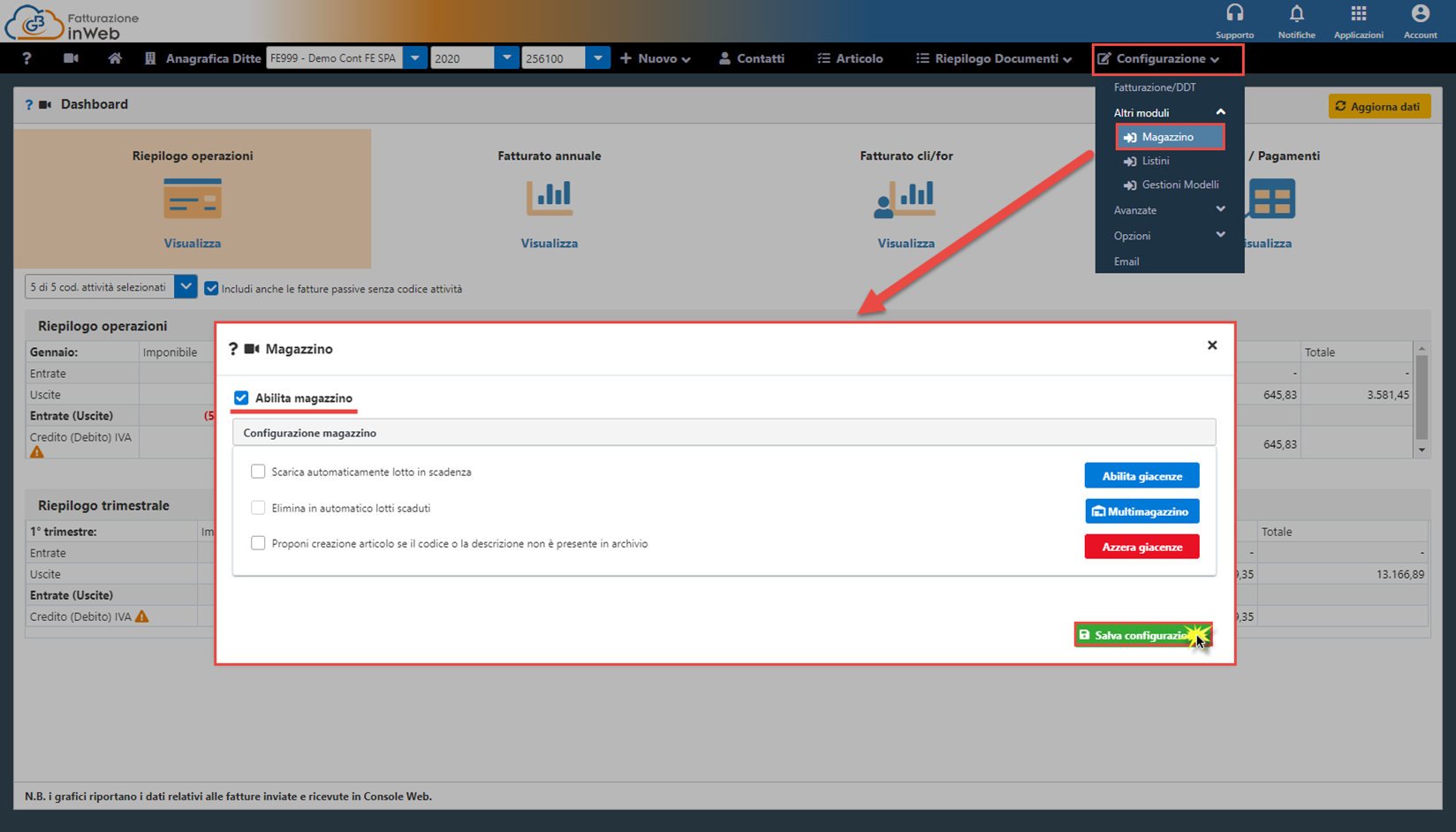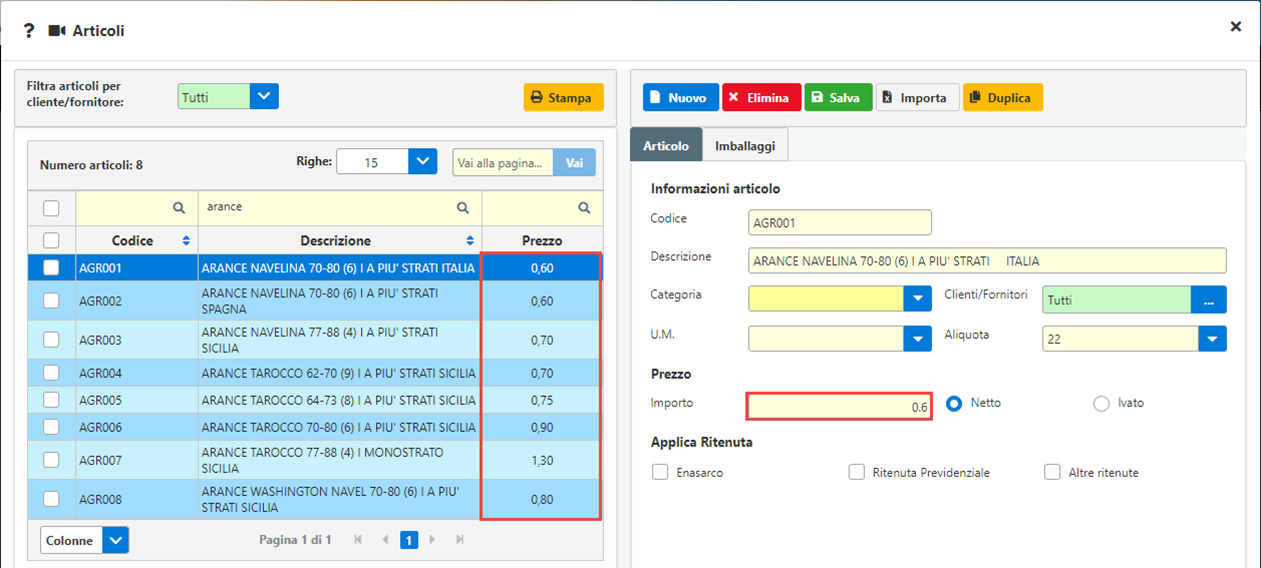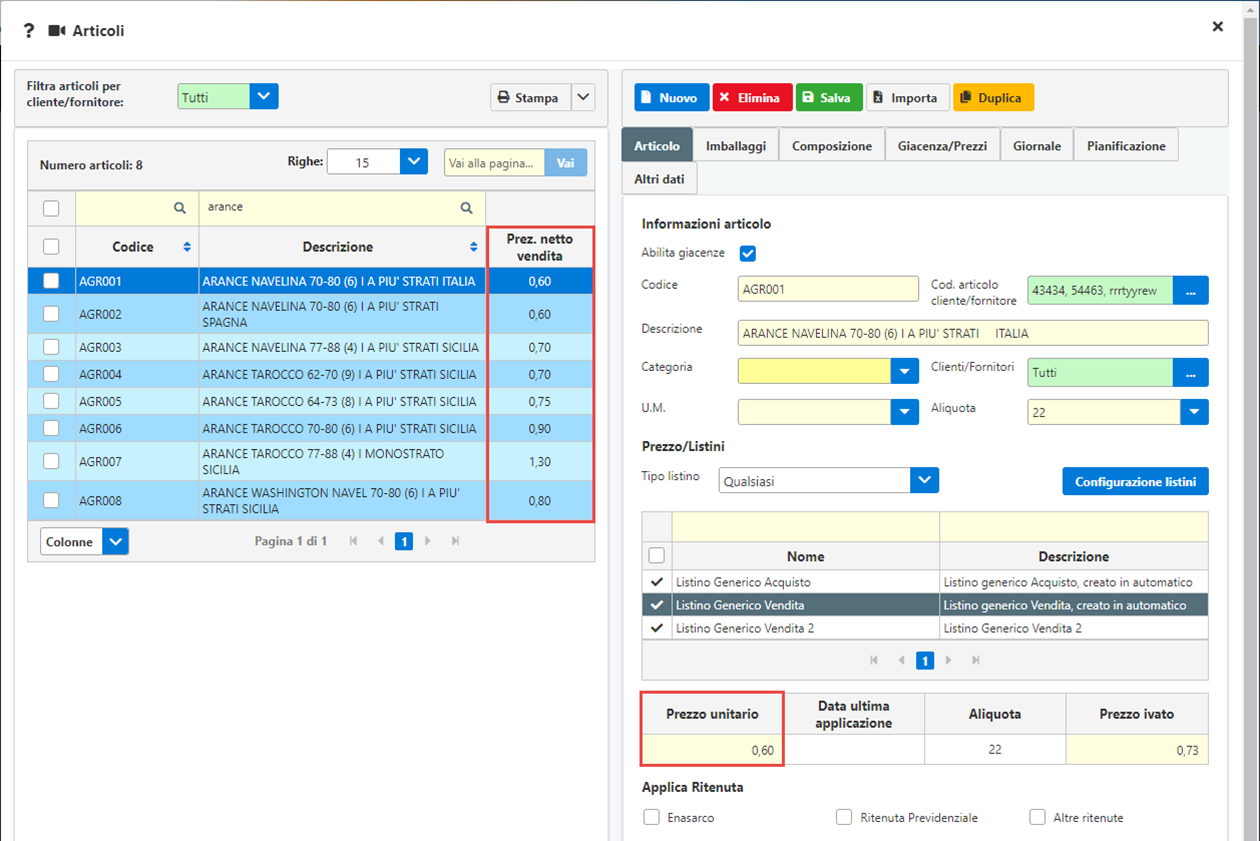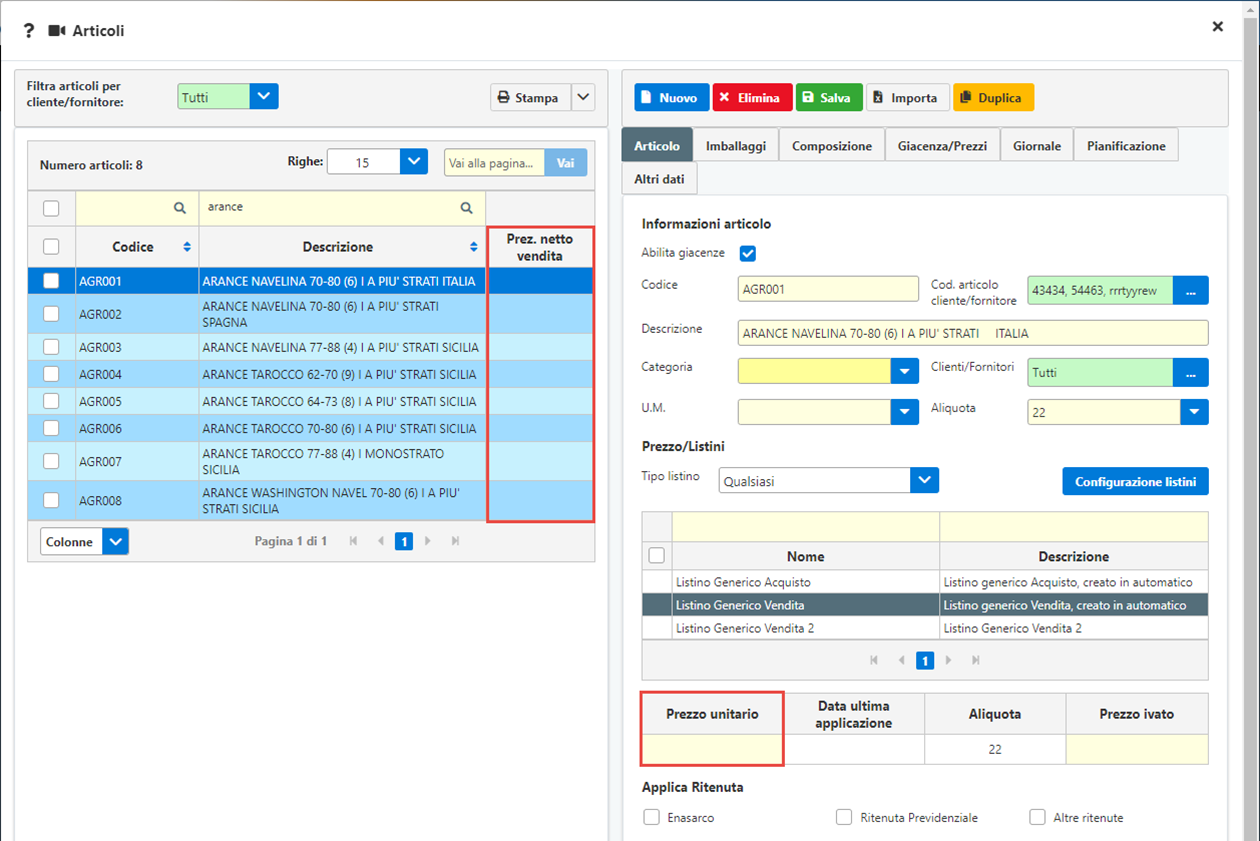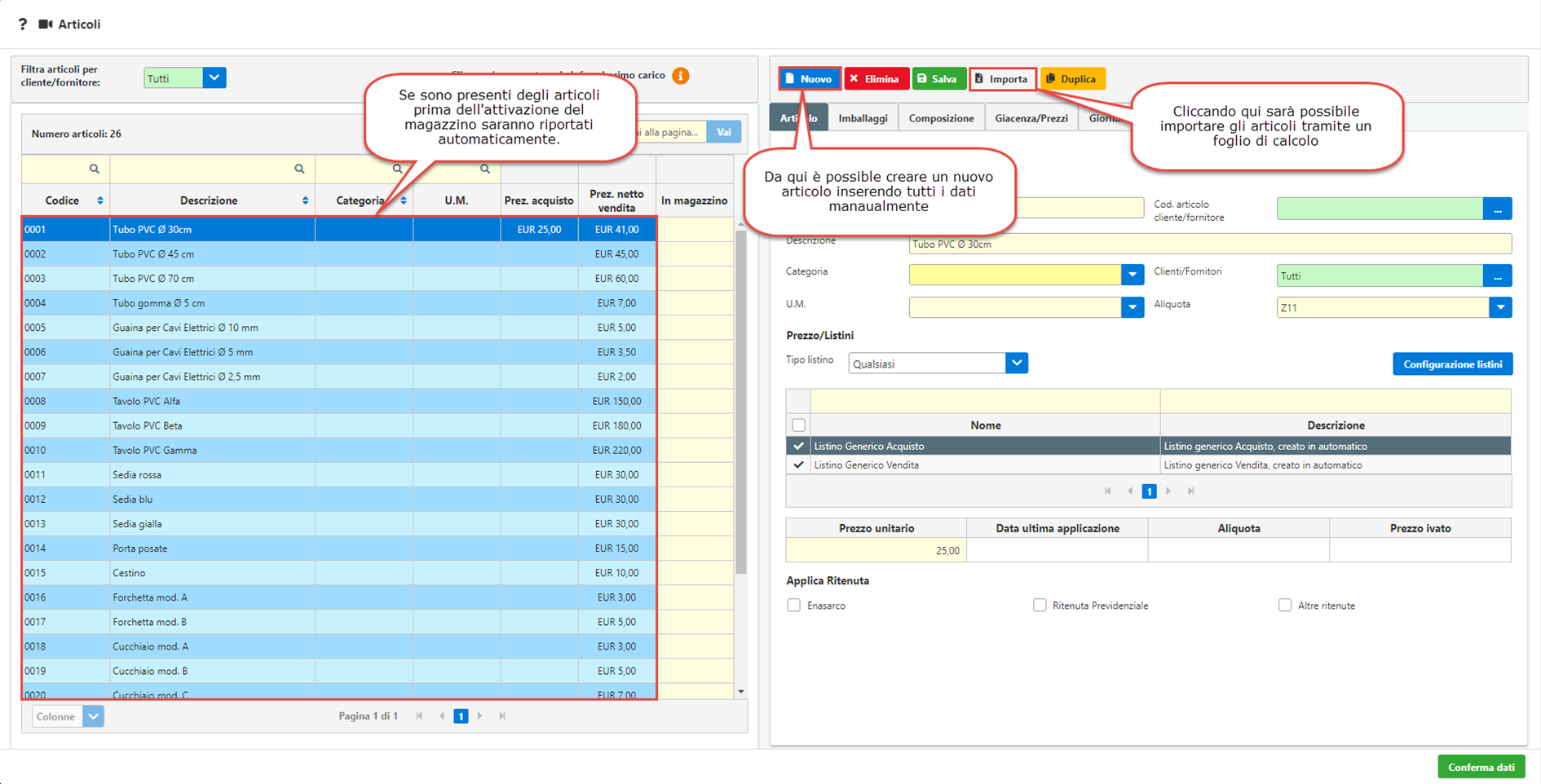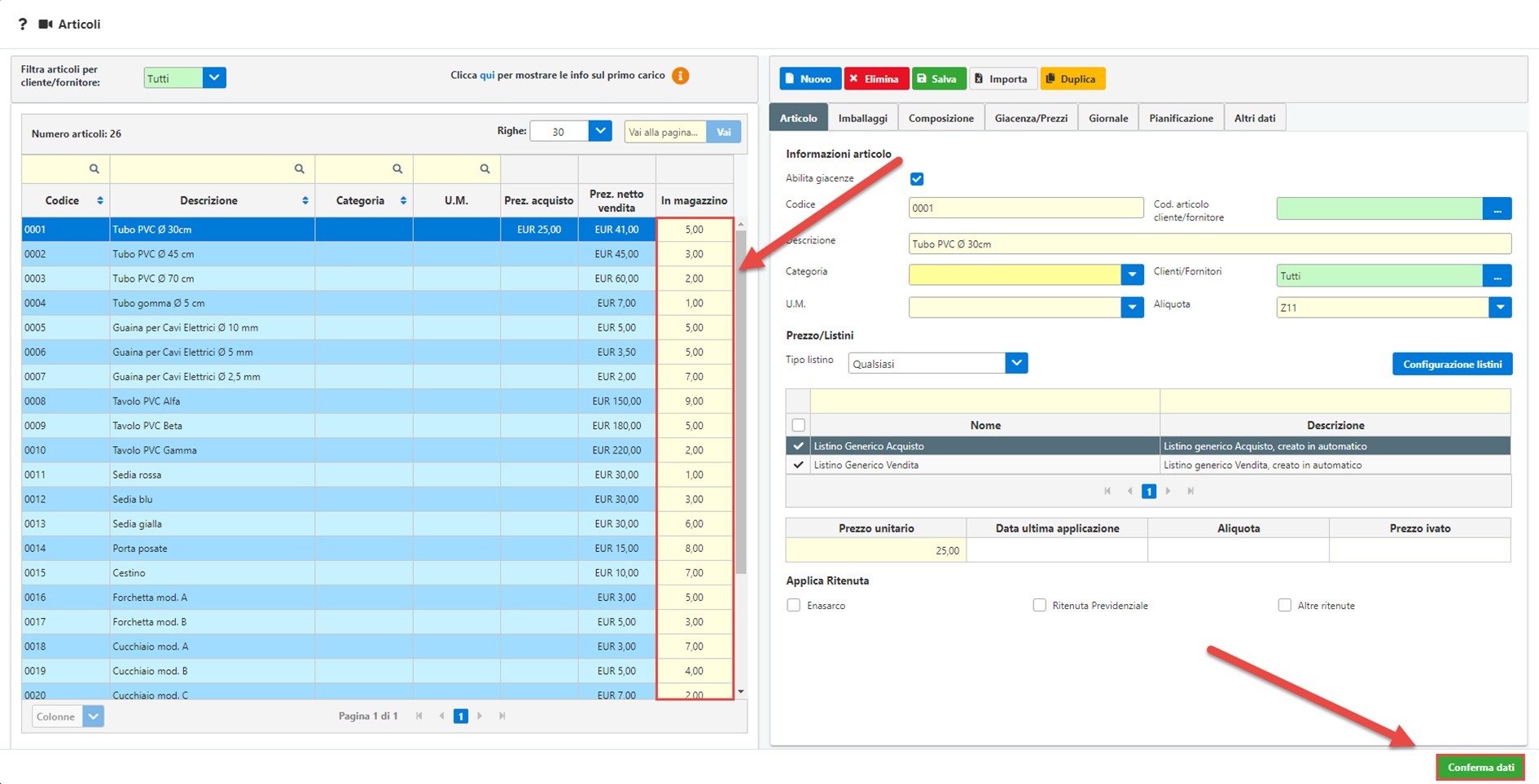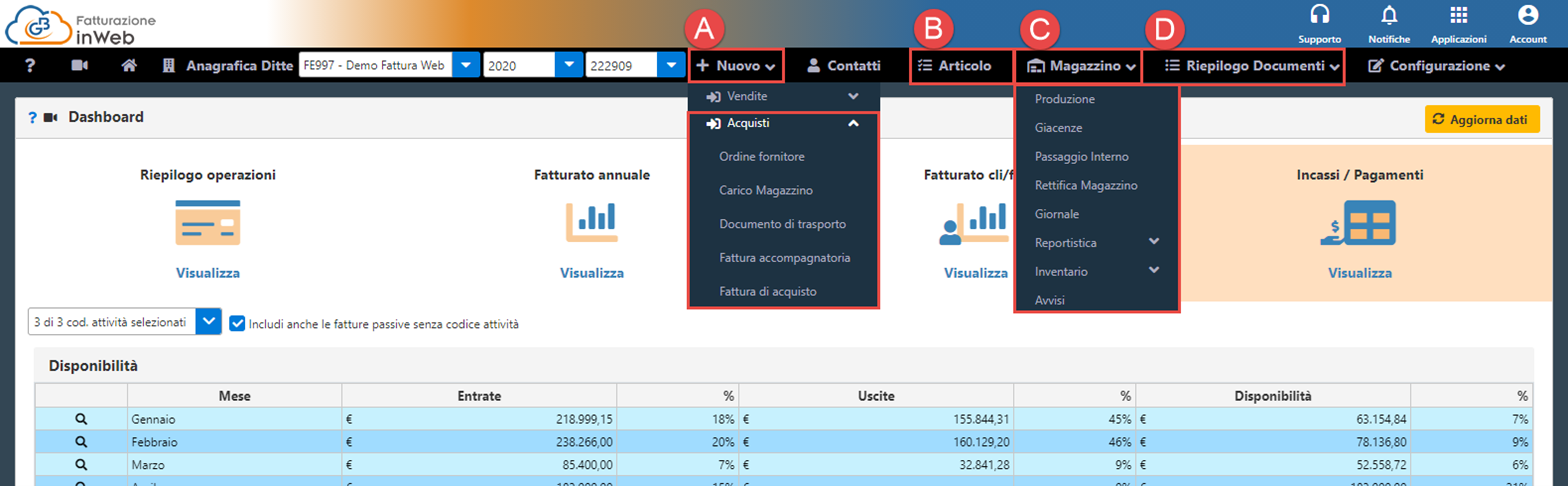Con il rilascio di tale modulo aggiuntivo integrato all’interno di Fatturazione InWeb è possibile gestire un magazzino completo con molteplici funzionalità, il quale verrà alimentato e scaricato in base ai documenti ricevuti ed emessi nella propria Area Web.
In pochi passaggi è possibile abilitare il nuovo modulo e movimentarne le giacenze, trasferendo articoli e quantità anche da altri gestionali.
Tale modulo è destinato a chi adopera l’applicazione Fatturazione InWeb indipendentemente dal tipo di attività svolta. Infatti, può essere utilizzato sia da Imprese che da Professionisti, qualora quest’ultimi abbiano comunque la necessità di tenere sotto controllo giacenze e disponibilità di determinati articoli e prodotti.
Accesso alla gestione
Per poter procedere con l’utilizzo della gestione è necessario – previa abilitazione nella propria chiave del modulo apposito – accedere a Fatturazione InWeb e andare in Configurazione – Altri Moduli – Magazzino.
Da qui sarà possibile procedere con l’abilitazione della gestione cliccando su Abilita magazzino e procedendo con il salvataggio della configurazione.
Caricamento degli articoli
Una volta salvata la configurazione, nel caso in cui siano già presenti degli articoli nella gestione e questi abbiano il campo “Prezzo” valorizzato la procedura ci chiede se vogliamo riportare tali prezzi nel listino di vendita.
Rispondendo No, non si andrà ad inserire i prezzi per gli articoli già presenti. Rispondendo Si, invece saranno riportati come prezzi di vendita di default.
Esempio:
Nella nostra licenza Fatturazione InWeb prima di attivare il magazzino abbiamo questi articoli, i quali hanno anche il campo prezzo valorizzato:
Vado ad attivare il modulo del magazzino. Qui i prezzi degli articoli saranno gestiti tramite Listini, pertanto un messaggio ci avviserà se vogliamo riportare tali prezzi nel listino generico di vendita. Se rispondiamo Si quindi avremo questa situazione:
Rispondendo invece No non avremo alcun prezzo riportato nel listino di vendita:
Una volta stabilito se vogliamo riportare o no i prezzi, ci viene chiesto se vogliamo aprire la maschera degli articoli per l’inserimento degli stessi con le relative giacenze inziali. Cliccando su Si verrà aperta la maschera per l’inserimento degli articoli.
Come già detto, nel caso in cui siano presenti degli articoli già caricati in Fatturazione inWeb questi saranno riportati nella maschera. E’ comunque possibile procedere con l’aggiungere altri articoli:
- Cliccando su
 ed inserendo tutti i dati richiesti. Per maggiori informazioni cliccare qui.
ed inserendo tutti i dati richiesti. Per maggiori informazioni cliccare qui. - Importando gli stessi da un foglio di calcolo prodotto esternamente tramite la funzione
 . Tale funzione può risultare particolarmente utile qualora sia stato usato un altro gestionale e si vogliano riportare i dati nella gestione corrente. Per informazioni sull’importazione cliccare qui.
. Tale funzione può risultare particolarmente utile qualora sia stato usato un altro gestionale e si vogliano riportare i dati nella gestione corrente. Per informazioni sull’importazione cliccare qui.
Qualunque sia il metodo di creazione/importazione scelto degli articoli, sarà quindi possibile procedere con l’inserimento della giacenza iniziale dei singoli prodotti a magazzino e cliccare su Conferma Dati.
Riassumendo: i primi passaggi da effettuare per l’abilitazione del magazzino sono questi:
Nuovi menù e funzionalità:
Una volta eseguiti i passaggi sopra indicati, nel menù saranno aggiunte le seguenti voci:
- In Nuovo sarà disponibile in un apposito sottomenù la possibilità di creare documenti di acquisto, al fine di poter procedere con l’inserimento di questi e con l’alimentazione degli articoli in ingresso.
- La voce Articoli viene integrata con ulteriori sezioni per avere più informazioni sui singoli elementi, come la possibilità di definire la composizione dell’articolo, conoscere le giacenze e informazioni statistiche sui prezzi, tenere sotto controllo le movimentazioni dell’articolo, pianificare avvisi in caso di scadenza o sottoscorta ed infine inserire altre informazioni di natura descrittiva/informativa.
- Viene aggiunta una sezione Magazzino, da dove richiamare una serie di voci per eseguire determinate operazioni sul magazzino o verificare lo stato dello stesso. Da qui infatti sarà possibile procedere ad esempio con il conoscere il dettaglio delle giacenze degli articoli, con la possibilità di generare un inventario di fine anno o infrannuale, procedere con la produzione di articoli composti e avere tutta una serie di informazioni inerenti la reportistica di uno o più articoli.
- In Riepilogo Documenti viene aggiunta la possibilità di richiamare i Documenti di acquisto e/o determinati documenti creati direttamente per il magazzino, come rettifiche sui prodotti o passaggi interni tra magazzini diversi.
Tipologie di articoli che possono essere gestiti
E’ possibile gestire articoli di diversa natura:
- Articoli con numero di lotto: ovvero uno o più articoli a cui viene attribuito un numero di lotto;
- Articoli a lotto a scadenza: oltre al numero di lotto viene abbinata anche una data di scadenza al prodotto, in modo da poter gestire anche merce deperibile;
- Articoli composti: articoli che sono composti a loro volta da altri articoli presenti nella gestione. È possibile stabilire sia il numero di componenti che vanno a formare l’articolo composto, sia formare articoli composti a più livelli (ovvero articoli composti formati a loro volta da altri articoli composti)
Oltre alla natura dell’articolo è possibile tenere traccia dello stato dell’articolo, in modo da conoscere, oltre all’effettiva giacenza:
- Quanti articoli sono in arrivo ovvero che risultano essere ordinati dal proprio fornitore ma ancora non consegnati;
- Articoli impegnati, cioè quegli articoli che pur essendo presenti a magazzino, sono stati riservati alla vendita per un determinato cliente, in attesa di una conferma d’ordine.
Tramite questi due valori si potrà quindi conoscere i prodotti in magazzino, ovvero i prodotti fisicamente presenti a magazzino, e quelli disponibili per la vendita.
Per maggiori informazioni sul funzionamento del Magazzino e del modulo fatturazione in generale è disponibile la guida online a questo link.
![]() Magazzino Web è un modulo aggiuntivo del software Fatturazione InWeb
Magazzino Web è un modulo aggiuntivo del software Fatturazione InWeb
Contattare il reparto commerciale per ulteriori informazioni e per richiedere l’abilitazione.